Il WallEmoteè uno strumento divertente per massimizzare l'interazione con il tuo pubblico durante le dirette. Segui questa guida passo dopo passo per configurare e ottimizzare la Wall Emote in StreamlabsOBS, in modo da arricchire la tua esperienza di streaming.
Risultati principali
- La Wall Emote mostra emotes dalla chat in base a specifiche impostazioni.
- Impostazioni importanti sono la durata della visualizzazione dell'emote, la dimensione delle emotes e l'attivazione di Combo-Required e Ignora duplicati.
- Sfruttare al meglio lo spazio sullo schermo per la Wall Emote migliora la visibilità e l'interattività.
Guida passo-passo
Per prima cosa, devi decidere in quale scena vuoi aggiungere la Wall Emote. Quindi seleziona la scena desiderata a sinistra in Streamlabs OBS.
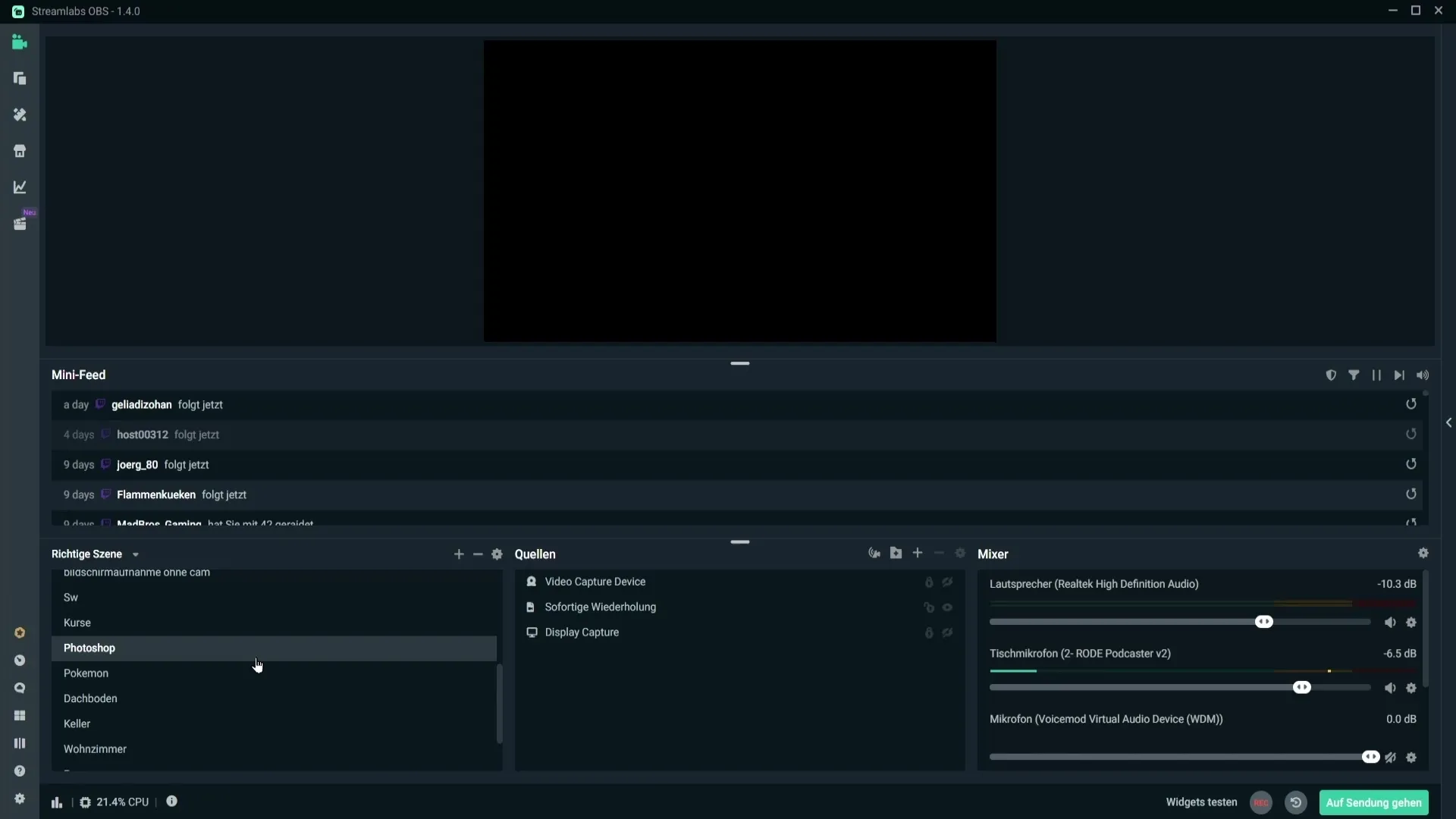
Ora è il momento di aggiungere la Wall Emote. Clicca sul segno più nell'area fonti. Cerca la Wall Emote e selezionala.
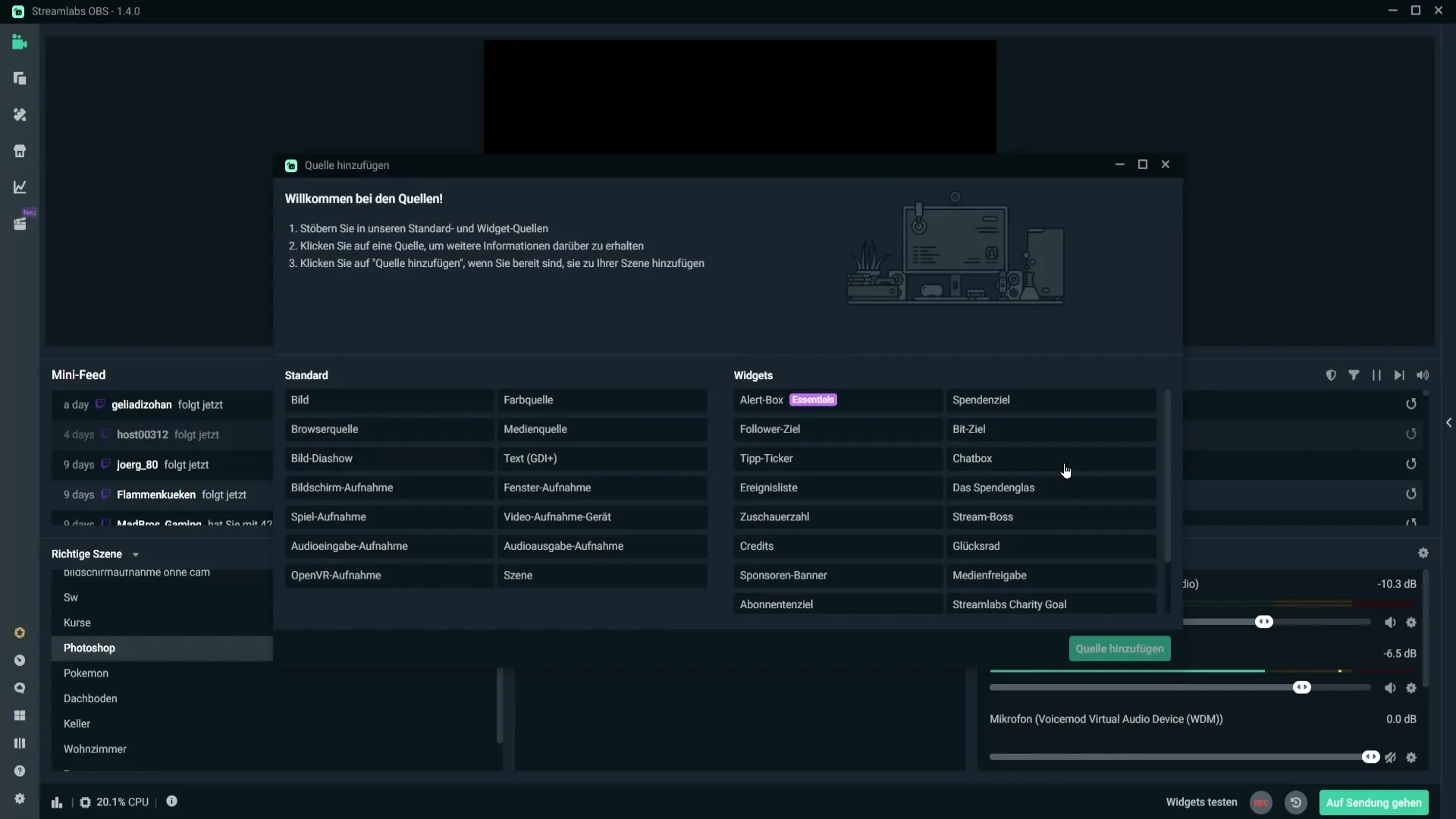
Ora dai un nome significativo alla nuova fonte, in modo da mantenere la visione d'insieme in seguito. Clicca su "Aggiungi fonte" per attivare la Wall Emote.
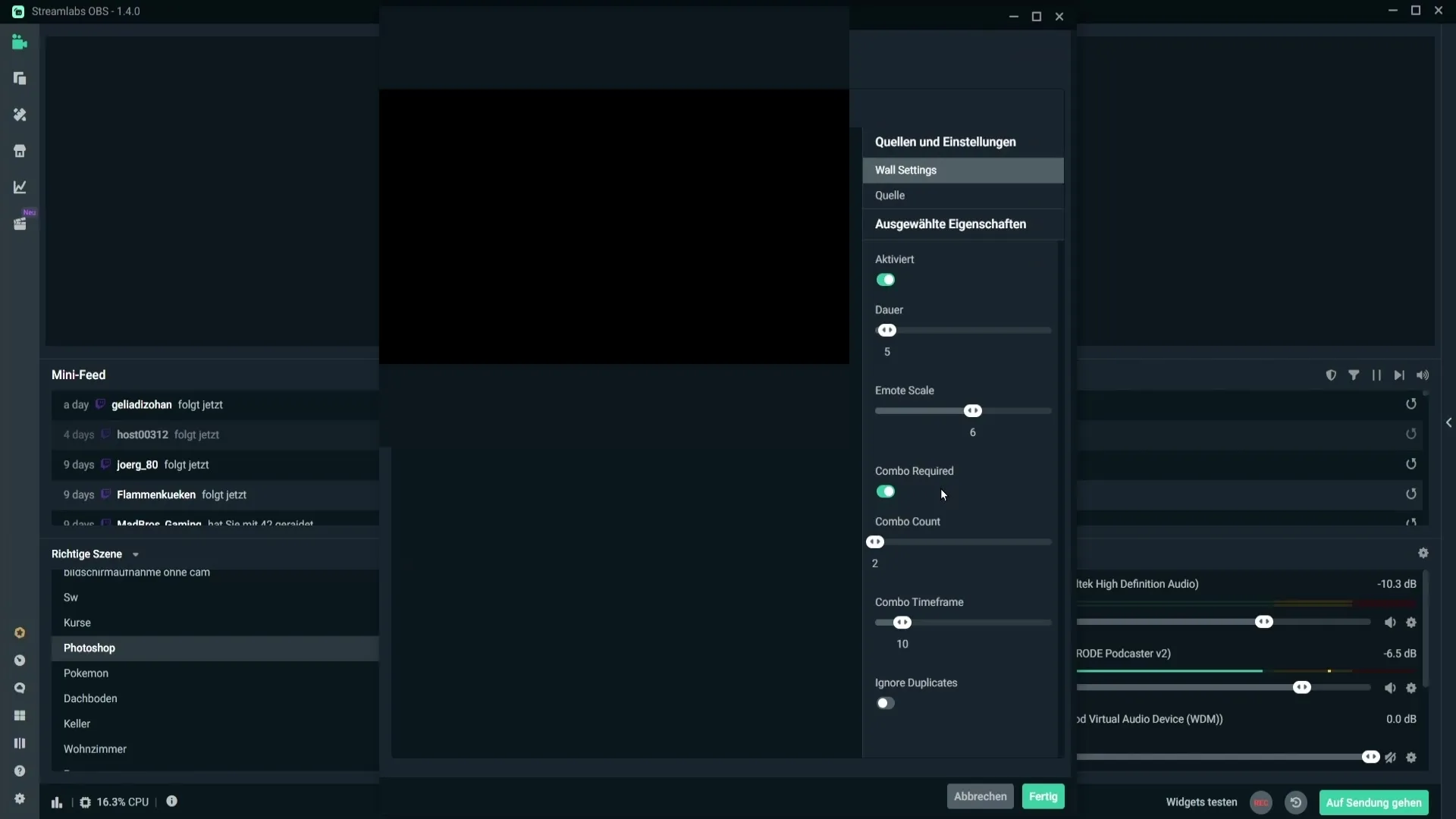
Una volta aggiunta la Wall Emote, puoi apportare alcune impostazioni di base. Una delle prime opzioni riguarda la durata durante la quale le emotes rimangono visibili nella diretta. Attualmente la durata è impostata su 5 secondi, che è adatta per la maggior parte delle dirette.
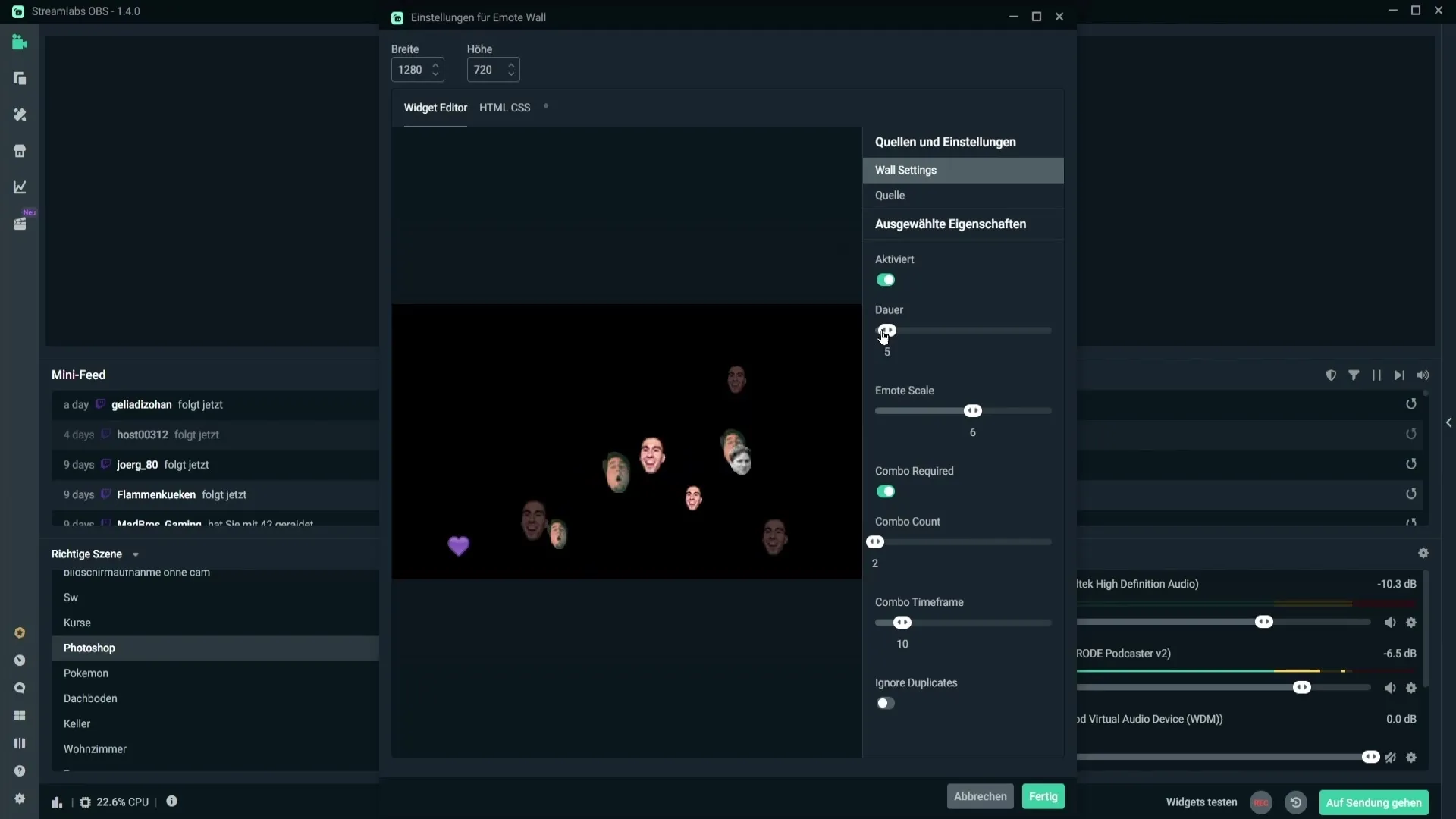
Inoltre, puoi regolare la dimensione delle emotes. Sposta il cursore verso l'alto per ingrandire le emotes o verso il basso per ridurle. Una dimensione di circa 6 o 7 è raccomandata per garantire una buona visibilità.
Un altro punto cruciale è l'impostazione "Combo required". Ciò significa che i spettatori devono inviare un numero specifico di emotes nella chat prima che esse vengano visualizzate sulla Wall Emote. Se attivi questa funzione, devi scrivere almeno due emotes identiche affinché vengano visualizzate.
L'impostazione successiva è la durata del tempo di attesa per la combo. Qui imposti entro quanto tempo la combo deve essere eseguita per essere conteggiata. Ad esempio, se imposti il valore a 10 secondi, gli spettatori devono ripubblicare la stessa emote entro quel lasso di tempo affinché venga visualizzata.
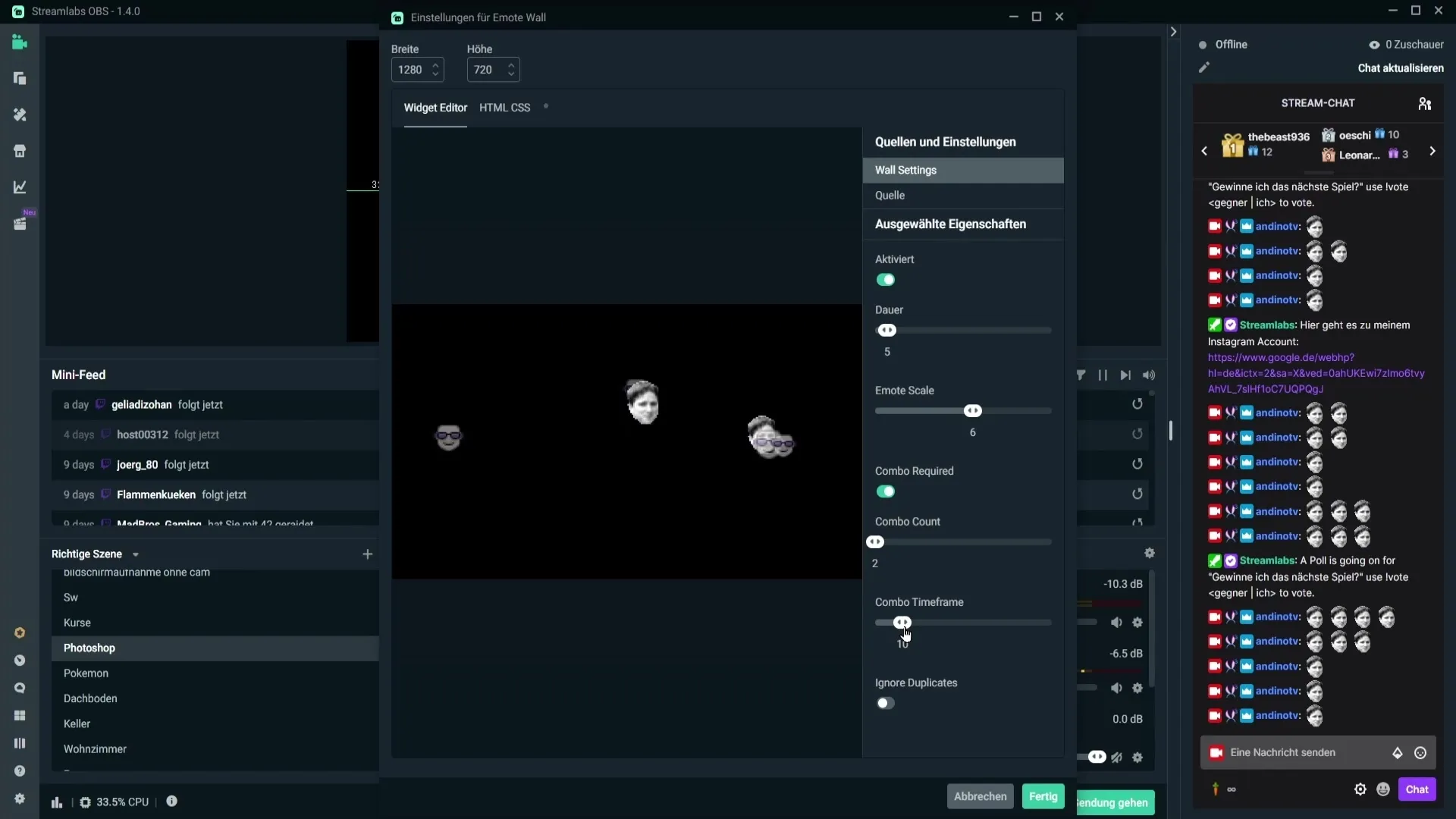
Prima di procedere, assicurati di estendere la Wall Emote su tutto lo schermo. Fai clic destro sulla Wall Emote e seleziona l'opzione per estenderla sullo schermo. Questo garantirà che la Wall Emote venga visualizzata nel modo migliore durante la diretta.
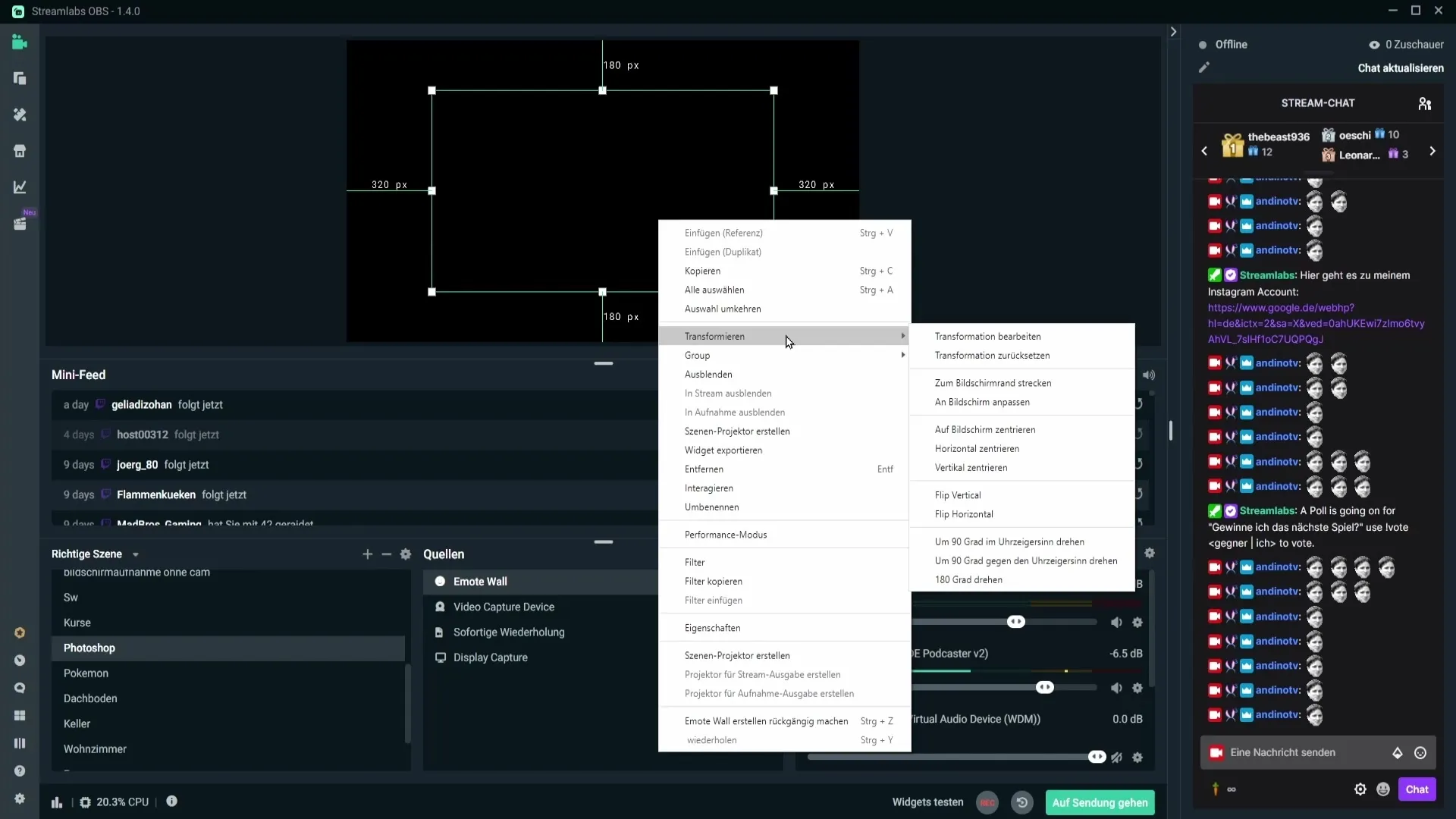
Se non attivi la funzione Combo required, i spettatori avrebbero bisogno di solo una singola emote nella chat per vederla sulla Wall Emote.
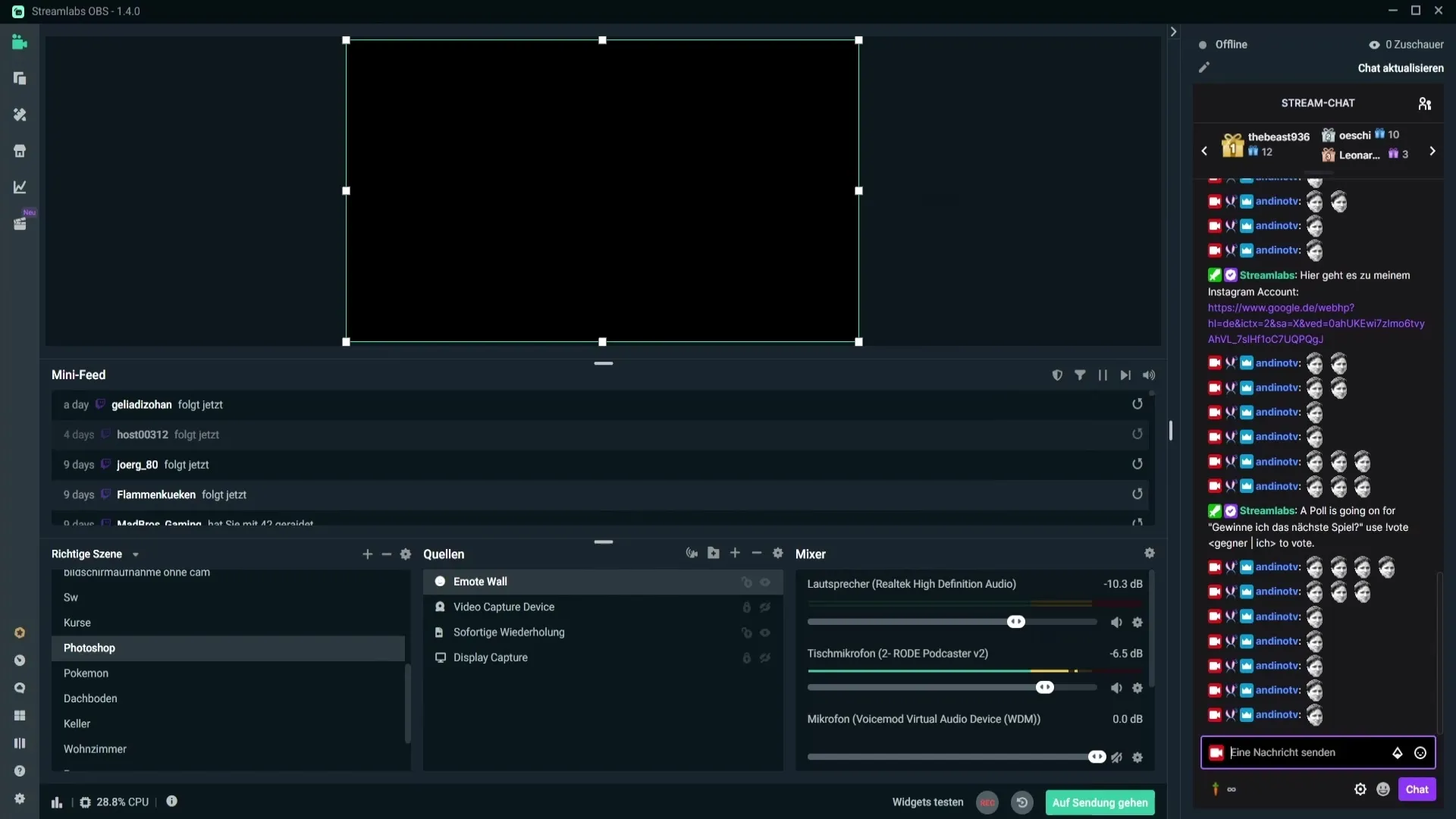
Inoltre, c'è la funzione "Ignora duplicati" che ti consente di ignorare o visualizzare emotes inviate più volte. Se questa funzione è attivata, solo una emote verrà visualizzata anche se viene inviata più volte nella chat.
Assicurati di controllare anche le altre impostazioni della fonte. Alcune opzioni, come FPS personalizzati o impostazioni audio, non sono particolarmente rilevanti per la Wall Emote. Se non sei sicuro riguardo il CSS, è meglio non modificare questa opzione.
Un'impostazione importante è "Aggiorna browser alla cambiamento di scena". Questa assicura che la Wall Emote venga aggiornata quando si cambia scena, minimizzando eventuali errori di visualizzazione.
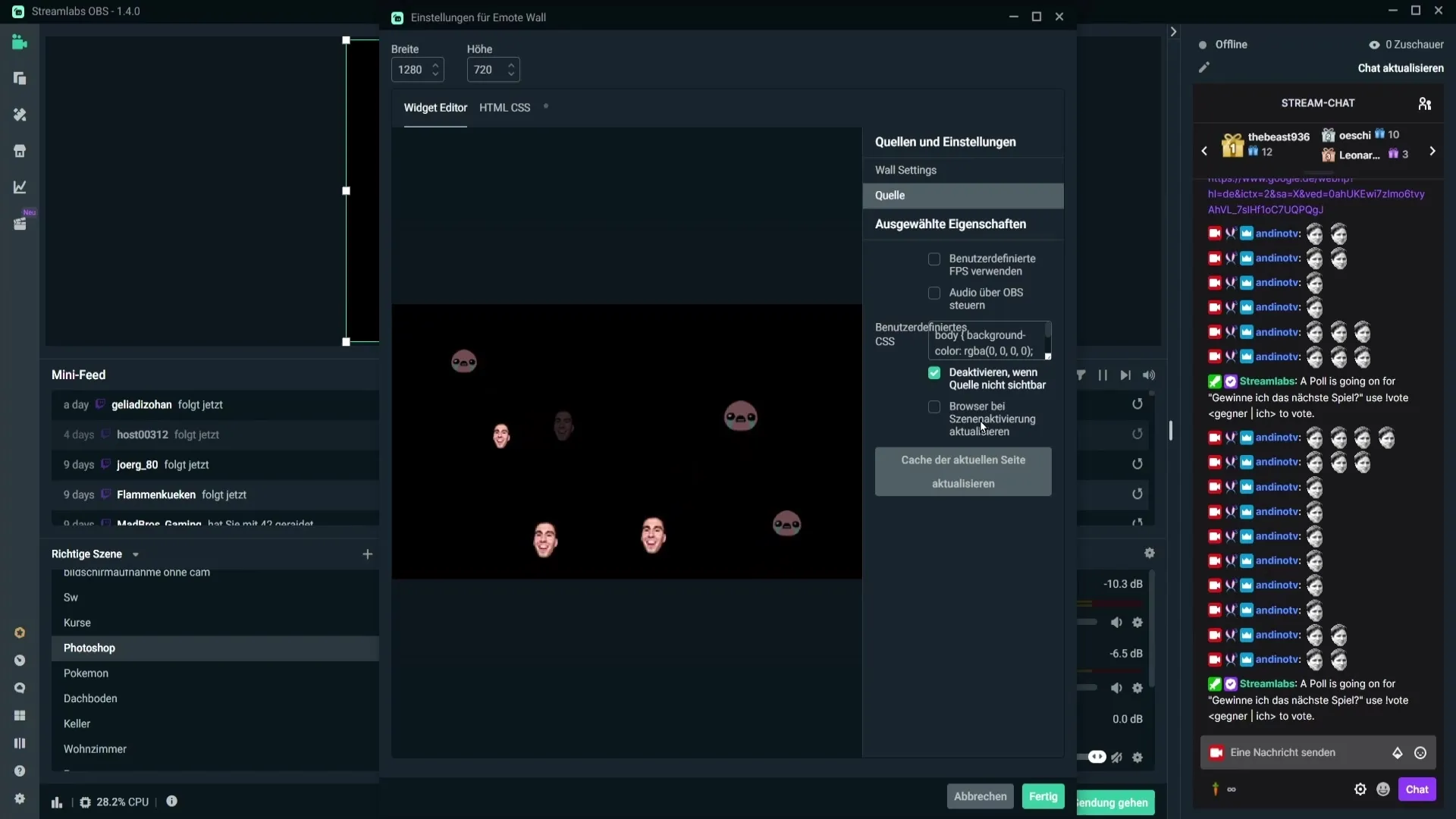
Quando tutto è configurato e non vedi ulteriori errori, clicca su "Fatto" per rendere operativa la tua Wall Emote.
Riassunto - Aggiungere e configurare la Wall Emote in Streamlabs OBS
La Wall Emote è un widget divertente e interattivo in Streamlabs OBS. Con le impostazioni giuste, puoi aumentare i tassi di coinvolgimento della tua diretta e migliorare l'atmosfera. Assicurati di selezionare le opzioni adatte alla tua situazione specifica.
FAQ
Come aggiungo la Wall Emote?Vai all'area delle fonti, clicca sul segno più e seleziona la Wall Emote.
Come posso cambiare la dimensione delle emotes?Usa il cursore nelle impostazioni per regolare la dimensione delle emotes.
Cos'è la funzione Combo required?Questa funzione costringe gli spettatori a scrivere un certo numero di emotes prima che vengano visualizzate sulla Wall Emote.
Cosa fa la funzione Ignora duplicati?Se attivata, verrà visualizzata solo una emote, anche se inviata più volte nella chat.
Come estendo la Wall Emote su tutto lo schermo?Fai clic destro sulla Wall Emote e scegli l'opzione per estenderla sullo schermo.


